Питання
Проблема: Як видалити PCguardian Registry Cleaner?
Якимось чином встановлено PCguardian Registry Cleaner. Я не зробив це навмисне, тому ні його «безкоштовний» сканер мене дуже дратує. Якщо я хочу видалити його за допомогою файлу вбудований uninstaller, я отримую запит на придбання ліцензованої версії або якщо підказка не відображається, видалення не вдається. Як його видалити?
Вирішена відповідь
Так як Magic PC Cleaner, MyPCProtector, RegistryFix, або Pcobserver, Засіб очищення реєстру PCguardian — це шахрайська утиліта оптимізації, яка була розроблена сумнівними третіми сторонами, щоб спонукати людей купувати ліцензовану/повну версію непотрібного інструменту оптимізації. Хоча це не зловмисне, експерти з безпеки класифікують його як потенційно небажану програму (PUP) і рекомендують людям бути обережнішими під час встановлення безкоштовних програм.
PCguardian Registry Cleaner не поширюється безпосередньо. Він поширюється як додаток до безкоштовних програм, таких як менеджери завантажень, створення PDF-файлів, ігри тощо. Наприклад, якщо власник ПК вибирає інсталювати безкоштовну утиліту та вибирає варіант швидкої або основної установки, повної інсталяції, яка зазвичай повинна сповіщати про вкладення PCguardian Registry Cleaner, не буде показано. Таким чином, за замовчуванням буде встановлений незаконний очищувач та інші додатки.
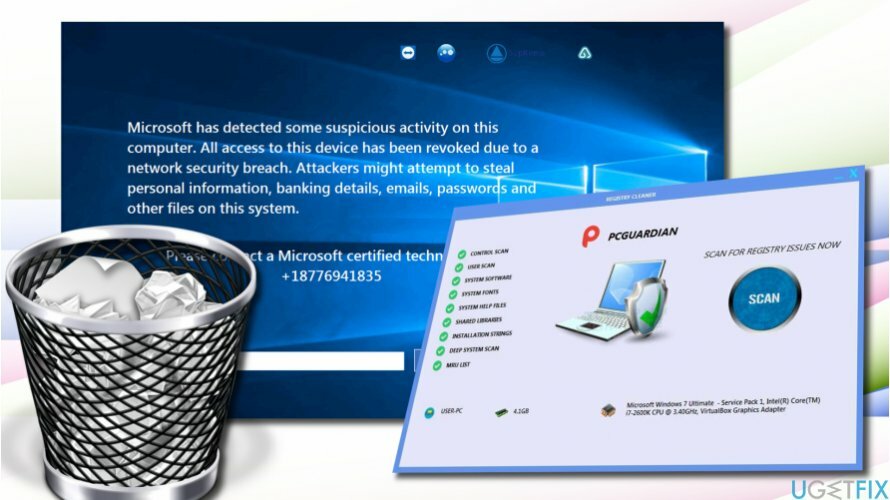
Зловмисник PCguardian Registry Cleaner не здатний оптимізувати систему. Було виявлено, що його файл журналу сканування є статичним, що означає, що він повторюється на всіх комп’ютерах. Хоча деякі з «проблемних» файлів можуть відрізнятися, їх видалення не покращить продуктивність ПК. Навпаки, неспеціалізована утиліта оптимізації може пошкодити систему, видаливши деякі основні системні файли.
Крім того, PCguardian Registry Cleaner пов’язано з Tech-Support-Scam. Після встановлення він активує a WMPNetworksSvcx.exe процес, який підключається до Інтернету та завантажує виконуваний файл для відображення сповіщення Tech-Support-Scam. У сповіщенні про шахрайство йдеться:
Microsoft виявила підозрілу активність на цьому комп’ютері. Увесь доступ до цього пристрою скасовано через порушення безпеки мережі. Зловмисники можуть спробувати викрасти особисту інформацію, банківські реквізити, електронну пошту, паролі та інші файли в цій системі.
Зверніться до сертифікованого технічного спеціаліста Microsoft за номером +18776941835
Люди повинні знати про «Microsoft виявила підозрілу активність на цьому комп’ютері» шахрайство, викликане очищувачем реєстру PCguardian і НЕ ставайте його жертвами. Мета шахрайства — змусити людей звертатися до шахраїв, які докладатимуть усіх зусиль, щоб отримати доступ до комп’ютерів людей або спонукати їх підписатися на непотрібні послуги. Щоб виправити шахрайство «Microsoft виявила підозрілу активність на цьому комп’ютері» та повністю видалити PCguardian Registry Cleaner, слід обережно виконати такі дії:
- Завантажте систему Безпечний режим.
- Відключити всі підозрілі процеси, в т.ч WMPNetworksSvcx.exe та очищувач реєстру PCguardian пов'язані процеси. Для цього відкрийте диспетчер завдань (Ctrl + Alt + Del) і вимкніть їх. Якщо, однак, ви не можете їх вимкнути, ви можете скористатися стороннім інструментом, наприклад, Rkill щоб допомогти вам.
- Після цього клацніть правою кнопкою миші Ключ Windows і виберіть Панель управління.
- відчинено Програми та функції і шукати Засіб очищення реєстру PCguardian.
- Натисніть його та виберіть Видалити.
- Дотримуйтесь інструкцій на екрані та натисніть Видалити у спливаючому вікні підтвердження.
- Закрийте вікно, яке ви зараз бачите. Потім натисніть Клавіша Windows + R.
- Тип regedit і натисніть Введіть.
- Натисніть Редагувати у верхній частині вікна редактора реєстру та виберіть Знайти.
- Тип Засіб очищення реєстру PCguardian і зачекайте, поки готуються результати пошуку. Крім того, ви можете запустити інструмент для видалення програмного забезпечення, наприклад Ідеальний деінсталятор.
Наведені вище дії допоможуть вам видалити PCguardian Registry Cleaner, але не виправити помилку технічної підтримки «Microsoft виявила підозрілу активність на цьому комп’ютері». Щоб вимкнути спливаюче вікно шахрайства, вам доведеться скиньте свій веб-браузер а потім перезавантажте систему.
Позбавтеся від програм лише одним кліком
Ви можете видалити цю програму за допомогою покрокового посібника, представленого вам експертами ugetfix.com. Щоб заощадити ваш час, ми також підібрали інструменти, які допоможуть вам виконати це завдання автоматично. Якщо ви поспішаєте або відчуваєте, що не маєте достатнього досвіду, щоб самостійно видалити програму, скористайтеся цими рішеннями:
Пропозиція
зробіть це зараз!
Завантажитипрограмне забезпечення для видаленняЩастя
Гарантія
зробіть це зараз!
Завантажитипрограмне забезпечення для видаленняЩастя
Гарантія
Якщо вам не вдалося видалити програму за допомогою Reimage, повідомте нашу службу підтримки про свої проблеми. Переконайтеся, що ви надали якомога більше деталей. Будь ласка, повідомте нам усі деталі, які, на вашу думку, ми повинні знати про вашу проблему.
Цей запатентований процес ремонту використовує базу даних з 25 мільйонів компонентів, які можуть замінити будь-який пошкоджений або відсутній файл на комп’ютері користувача.
Щоб відремонтувати пошкоджену систему, необхідно придбати ліцензійну версію Reimage інструмент для видалення шкідливих програм.

Щоб залишатися повністю анонімним і не допускати провайдера та уряд від шпигунства на вас, ви повинні працювати Приватний доступ до Інтернету VPN. Це дозволить вам підключатися до Інтернету, будучи повністю анонімним, шифруючи всю інформацію, запобігаючи трекерам, рекламі, а також шкідливому вмісту. Найголовніше, ви зупините незаконне спостереження, яке АНБ та інші державні установи здійснюють за вашою спиною.
Під час використання комп’ютера в будь-який момент можуть статися непередбачені обставини: він може вимкнутися через відключення електроенергії, а Може виникнути синій екран смерті (BSoD) або випадкові оновлення Windows, коли ви від’їхали на кілька хвилин. В результаті ваші шкільні завдання, важливі документи та інші дані можуть бути втрачені. До одужати втрачені файли, ви можете використовувати Data Recovery Pro – він шукає копії файлів, які все ще доступні на вашому жорсткому диску, і швидко їх витягує.